Erabili Microsoft Teams txata Salmenten atala-en
Hasi Teams txat-elkarrizketak Salmenten atala barrutik eta konektatu erregistroetara.
Lizentzia eta rol baldintzak
| Eskakizun mota | Izan behar duzu |
|---|---|
| Lizentzia |
Informazio gehiago: |
| Segurtasun-eginkizunak |
Informazio gehiago: Salmenta-eginkizun nagusiak |
Informazio orokorra
Orain Teams txat-elkarrizketa batean parte hartu dezakezu Salmenten atala barrutik. Salmenta-erregistro batean lanean ari zaren bitartean, Teams-eko txat berri bat has dezakezu edo lehendik dagoen txat bat erregistrora konektatu eta, horrela, modu eraginkorrean kolaboratu testuingurua aldatu gabe. Lotutako txat guztiak erregistrora konektatzeak erregistroarekin lotutako elkarrizketa guztiak leku bakarrean mantentzen laguntzen dizu.
Oharra
- Teams kanal bat erregistro bati lotzen duzunean, kanala erregistrora konektatzen da. Hala ere, txat-elkarrizketetan ez bezala, kanaleko elkarrizketak ezin dira atzitu Dynamics 365-en barruan.
- Zure administratzaileak funtzionalitate hau gaituta izan behar du. Informazio gehiago lortzeko, joan Gaitu edo desgaitu Teams txata Dynamics 365 atalera.
- Kapsulatutako Teams txat-funtzionalitateak behar bezala funtziona dezan, ziurtatu web-arakatzailearen ezarpenek Dynamics webgunerako pop-upak onartzen dituztela.
Teams lankidetza-jarduera hauek egin ditzakezu Dynamics 365-etik:
Hasi konektatutako txat-elkarrizketa berri bat: txata automatikoki konektatzen da erregistrora.
Gehitu erabiltzaileak lehendik dagoen konektatutako txat batera: txata elkarrizketan parte hartzen duten erabiltzaile guztientzat konektatutako txat gisa agertzen da.
Konektatu lehendik dagoen txat bat erregistro batera: txat-elkarrizketa osoa ikusgai egongo da konektatutako txataren parte diren erabiltzaile guztiek.
Atzitu zure azken Dynamics 365 txat guztiak: zerrenda-orriek, hala nola aukera-zerrenda-orriak, Dynamics 365 erregistroetara konektatuta dauden azken txat guztiak bistaratzen dituzte.
Sartu zure azken txat guztiak: zure taldeen 200 txat-elkarrizketa nagusiak zerrendan eta grabazio-orrietan ageri dira.
Konektatu lehendik dagoen kanal bat erregistro batera: kanala erregistrora konektatuta egon arren, kanaleko elkarrizketetara Teams-en barruan bakarrik sar daiteke.
Sartu lehendik dagoen konektatutako txatean: ikusi eta erraz sartu idazteko sarbidea duzun erregistro batera konektatuta dauden txatak, nahiz eta hasiera batean txatean parte hartu ez izan.
Nabigatu konektatutako txat batetik erregistro batera: nabigatu erlazionatutako erregistro batera zuzenean konektatutako txatetik.
Ireki Teams-eko txatak eta erregistro bati lotutako kanalak
Ireki Dynamics 365 bezeroen konpromiso-erregistroa eta hautatu Taldeen txatak eta kanalen integrazioa ikonoa ![]() orriaren goiko eskuinaldean.
orriaren goiko eskuinaldean.
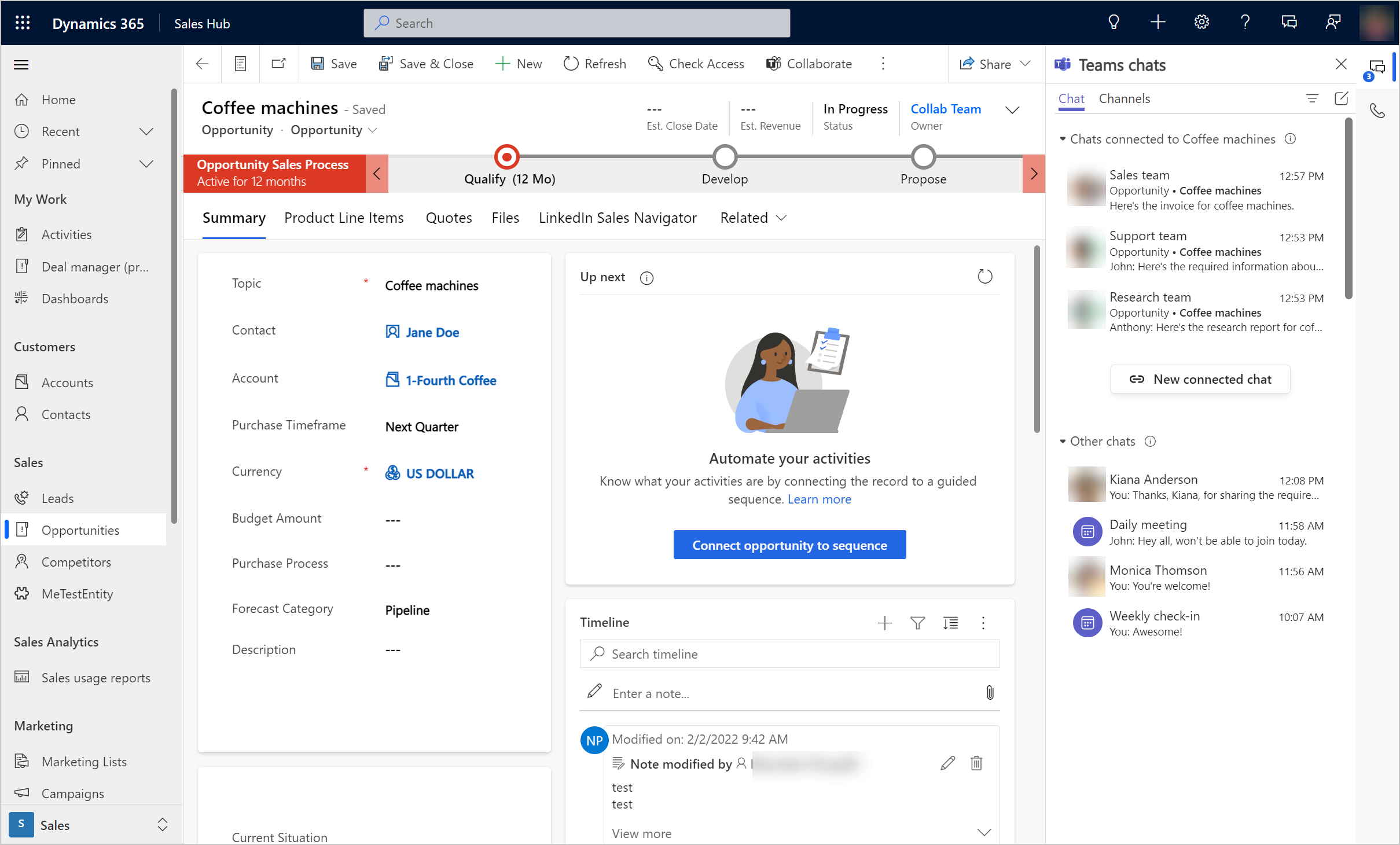
Taldeen txatak panela irekitzen da eta atal hauek bistaratzen ditu Txata fitxan:
erregistroa era konektatutako txateek hautatutako erregistrora konektatu zaren edo beste norbaitek parte-hartzaile gisa zurekin konektatu duen taldeen txatak zerrendatzen ditu.
Beste txat k Teams-eko 200 txat-elkarrizketa nagusiak zerrendatzen ditu. Lehendik dagoen edozein elkarrizketa hauta dezakezu eta erregistro batera konektatu.
Kanal fitxak hautatutako erregistrora konektatu dituzun kanalak eta beste norbaitek zu parte-hartzaile zaren tokira konektatu dituen kanalak zerrendatzen ditu. Erregistro bat kanal batera konektatu baduzu oinarrizko edo hobetutako lankidetza-esperientzia erabiliz, kanal hori ere fitxa honetan agertzen da.
Ikusi konektatutako Dynamics 365 txat guztiak
Ireki Dynamics 365 bezeroen konpromiso-taularen panela edo zerrenda-ikuspegia, adibidez, aukera-zerrenda-ikuspegia, eta hautatu ![]() . Konektatutako Dynamics 365 txat guztiak erregistroara konektatutako txatak agertuko dira. Txatetan konektatuta dauden erregistro-izenak eta txat-mezu berriena bistaratzen dira. Konektatutako txatetik erlazionatutako erregistro batera nabiga dezakezu. Informazio gehiago lortzeko, ikus Konektatutako txat batetik erregistro batera nabigatu.
. Konektatutako Dynamics 365 txat guztiak erregistroara konektatutako txatak agertuko dira. Txatetan konektatuta dauden erregistro-izenak eta txat-mezu berriena bistaratzen dira. Konektatutako txatetik erlazionatutako erregistro batera nabiga dezakezu. Informazio gehiago lortzeko, ikus Konektatutako txat batetik erregistro batera nabigatu.
Hasi konektatutako Teams txat bat Dynamics 365-en
Konektatutako txat berri bat has dezakezu edo lehendik dagoen Teams txat bat estekatutako txat bihur dezakezu txata Dynamics 365 erregistro batekin lotzeko.
Ireki Dynamics 365 bezeroen konpromiso-erregistroa eta hautatu
 .
.Teams-eko txatak panela irekitzen da.
Parte-hartzaile batekin konektatutako txat berri bat hasteko, hautatu Konektatutako txat berriaHara konektatutako txatak erregistroan atala.
Erabili metodo hauetako bat parte-hartzaileak gehitzeko:
- Partaideak eremuan, arakatu eta hautatu txateatu nahi dituzun parte-hartzaileen izenak.
- Iradokitako kontaktuen zerrenda automatikoki bistaratuko da Partaideak eremuan. Hautatu parte-hartzaile baten izena Iradokitako kontaktuak zerrendan. Iradokitako kontaktuak zerrendak erregistroan lanean ari diren erabiltzaileen kontaktuak erakusten ditu. Informazio gehiago: Nola funtzionatzen duten harremanetarako iradokizunak
Txataren izenak erregistroaren izena edo parte-hartzaileen izenak erabiltzen ditu, zure administratzaileak hautatutako konfigurazioaren arabera. Txataren izena erregistro-izen gisa ezartzeko, Erabili erregistroaren izenburua txat-izen lehenetsi gisa konektatutako txatetarako ezarpena aktibatzeko eska diezaiokezu administratzaileari. Txataren izena alda dezakezu. Ona da ideia izen esanguratsu bat ematea, txata identifikatzeko Taldeetan zaudenean ere.
Parte-hartzaileak gehitu ondoren, hautatu Hasi txatean.
Konektatutako txatean parte-hartzaile guztiek txata ikusiko dute Dynamics 365-en erregistroa irekitzen dutenean.
Harremanetarako iradokizunek nola funtzionatzen duten
Iradokitako kontaktuen gaitasunak lankidetzan aritzeko lankide egokiak azkar aurkitzen laguntzen dizu. Lankidetza honek salmenta-kontsultetan azkarrago lantzen lagunduko dizu.
Erregistro mota-rako iradokitako kontaktuak ikusten ez badituzu, baliteke administratzaileak ez izatea erregistro mota-rako iradokitako kontaktuen gaitasuna aktibatuta. Eskatu administratzaileari erregistro mota horren gaitasuna aktibatzeko.
Erregistro mota kasurako, bi kontaktu-iradokizun mota daude: AI eta arauetan oinarrituta. Konektatutako txatetarako gaituta dauden beste erregistro mota batzuek arauetan oinarritutako iradokizunak soilik izan ditzakete.
Iradokitako kontaktuen zerrendak erregistroarekin konektatuta dauden edo elkarrekintzan aritu diren erabiltzaileak bistaratzen ditu. Horren arabera, iradokitako kontaktu bat erabiltzaile hauetako bat edo gehiago izan daiteke, emandako ordenan:
Erregistroa erabiltzaile bati esleitzen bazaio, erregistroaren jabea.
Erregistroa talde bati esleitzen bazaio:
Taldeko administratzailea.
Erregistroko denbora-lerroan jarduera bat erregistratu duten taldekideak.
(Aukera baterako soilik aplika daiteke) Aukerarekin lotuta dauden eta jarduera bat erregistratu duten erregistro-kronologian salmenten taldeko kideak.
Erregistroarekin txatak konektatu dituzten erabiltzaileak.
Erregistroko denbora-lerroan jarduera bat erregistratu duten beste erabiltzaile batzuk.
(Aukera baterako soilik aplika daiteke) Konektatutako salmenta-taldeko kide guztiak.
Hasi konektatutako txat bat lineako beste kide batzuekin
Konektatutako txat bat has dezakezu sarean dauden beste kide batzuekin eta zure erregistro bera ikusten. Sareko kide batekin edo gehiagorekin konektatutako txat bat hasteko, hautatu erabiltzailearen ikono bat goiko komando-barran, eta, ondoren, hautatu Hasi Teams chat. Teams laster-txata bistaratzen da eta txateatzen has zaitezke.
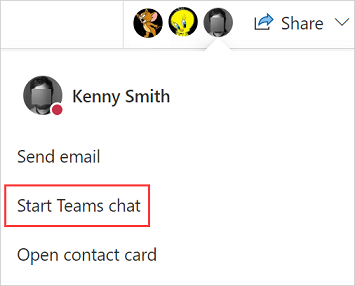
Oharra
Sareko beste kide batzuekin konektatutako txat bat has dezakezu Power Platform administrazio-zentroan presentzia bateratua gaituta dagoenean eta Taldeen txata Dynamics 365-en Sales-en gaituta dagoenean. zure administratzaileak.
Power Platform Administrazio zentroan, zure sistema-administratzaileak Lankidetza eginbidea aktibatu behar du zure ingurunean. Informazioa lortzeko, ikus Kudeatu eginbideen ezarpenak.
Konektatu edo deskonektatu lehendik dagoen txat bat erregistro batetik
Txat bat erregistro bakar batekin edo hainbat erregistrorekin konekta dezakezu. Esate baterako, aukera bihurtu den lead bati buruzko txat bat izan bazenu, txata aukerarekin ere konekta dezakezu. Geroago erabaki baduzu ez duzula txata liderrari konektatuta nahi, deskonektatu dezakezu.
Lehendik dagoen txat bat erregistro batera konektatzeko, hautatu txata Beste txat batzuk atalean, eta, ondoren, hautatu Gehiago (…)>Konektatu erregistro honekin.
Txat bat erregistro batetik deskonektatzeko, hautatu txata eta, ondoren, hautatu Gehiago (…)>Deskonektatu erregistro honetatik.
Konektatu Teams kanal bat erregistro honetara
Konektatu Teams-eko kanal garrantzitsuak erregistro batera, kide guztiek erregistrotik konektatutako kanaletara erraz atzi ditzaten eta elkarrizketak jarraitu ahal izateko.
Ireki Dynamics 365 bezeroen konpromisoaren edozein erregistro eta hautatu
 .
.Teams-eko txatak panela irekitzen da.
Bestela, hautatu Lankidetza komando-barran kanal bat erregistrora konektatzeko. Informazio gehiago lortzeko, joan Lankidetza-esperientzia hobetua Microsoft Teams-ra.
Hautatu Kanal fitxa. Fitxan dagoeneko erregistrora konektatuta dauden kanalak zerrendatzen dira.
Hautatu Konektatu Teams kanal bat erregistro honetara ikonoa
 Taldeen txat aren goiko eskuineko izkinan. panela.
Taldeen txat aren goiko eskuineko izkinan. panela.Elkarlanean aritu Microsoft Teams elkarrizketa-koadroa irekitzen da.
Konektatutako kanal berri bat hasteko, hautatu Sortu konexio berri bat.
Lehendik dagoen kanal bat konektatzeko, hautatu kanala zerrendatik, eta, gero, hautatu Hasi lankidetza.
Hasi Teams txat arrunt bat Dynamics 365-en
Dynamics 365-en ohiko elkarrizketa bat has dezakezu Teams-era aldatu nahi ez baduzu.
Erregistroren batean edo zerrenda-panelean zauden bitartean, hautatu ![]() eta, ondoren, hautatu Idatzi txata ikonoa
eta, ondoren, hautatu Idatzi txata ikonoa ![]() Taldeen txatak panelaren goiko eskuineko izkinan. Aukera honek banakako edo taldeko txat bat hasten du, baina ez du erregistrora konektatzen.
Taldeen txatak panelaren goiko eskuineko izkinan. Aukera honek banakako edo taldeko txat bat hasten du, baina ez du erregistrora konektatzen.
Nabigatu konektatutako txat bateko erregistro batera
Konektatutako Dynamics 365 txat guztiak aginte-paneletik ikusten dituzunean, taula mota baten zerrenda-ikuspegia (adibidez, aukerak edo kontuak) edo txatak ireki Erregistro batekin erlazionatuta, konektatutako txat-ek konektatuta dauden erregistro-izen bat edo gehiago erakusten ditu.
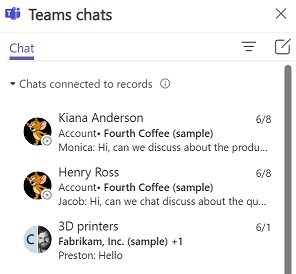
Konektatutako txatetik erlazionatutako erregistro batera nabigatzeko, pasatu txataren gainean, hautatu ... eta, ondoren, hautatu erregistroa.
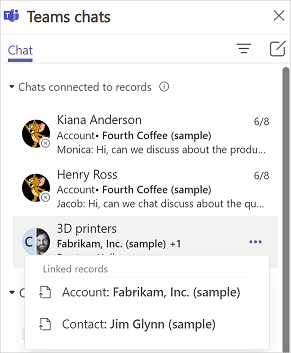
Hautatutako erregistroa irekitzen da eta Taldeen txatak panela freskatzen da irekitako erregistrora konektatutako txatekin.
Ikusi ere
Gaitu edo desgaitu Microsoft Teams txata Salmenten atala-n
Konfiguratu iradokitako kontaktuak erabiltzeko gaitasuna
Kolaboratu AI-k iradokitako kontaktuekin Dynamics 365-en bezeroarentzako arreta-zerbitzu
Oharrak
Laster erabilgarri: 2024an, GitHub-eko arazoak edukiari buruzko oharrak bidaltzeko mekanismo gisa kenduko dugu apurka-apurka, eta oharrak bidaltzeko sistema berri batekin ordeztuko. Informazio gehiagorako, ikusi: https://aka.ms/ContentUserFeedback.
Bidali eta ikusi honi buruzko oharrak: